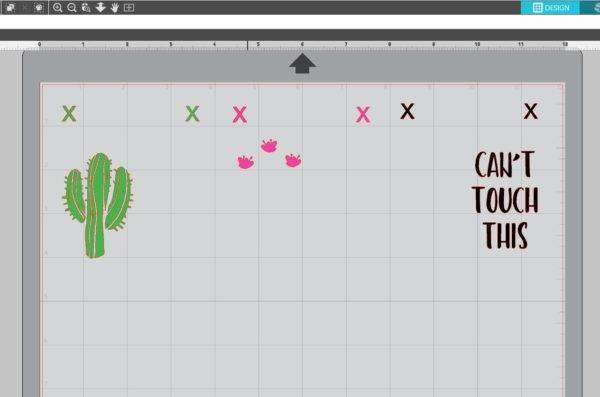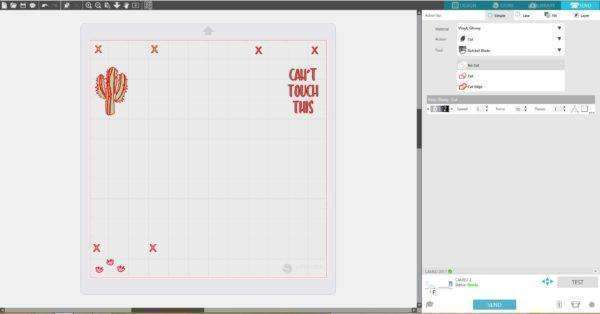今回は、3色のカッティングフィルムを重ね合わせる方法で、マグカップを飾ります。
必要なもの:
- Silhouette CAMEO®またはSilhouette Portrait®
- Silhouette カッティング用台紙
- Silhouette カッティングブレード
- Silhouette Studio®
- カッティングフィルム – グリーン、ピンク、ブラック
- 転写シート
- デザインID# 271644
ステップ1:デザインの準備
1. Silhouette Design Storeから “Can’t Touch This”デザイン(デザインID# 271644 )をダウンロードします。 Silhouette Studio®で開き、マグカップに合うようにサイズを変更します。
今回、3色のカッティングフィルムをカットし、デザイン通りに貼り付けます。これを行うために、トンボ(目印)を作成します。トンボはデザイン上に配置し、各レイヤーに同じものをつけてカットします。小文字のxを入力し、Altキーを押しながらxのコピーを反対側にドラッグして複製します。両方のx文字を選択し、変形パネルに移動し、「垂直方向の配置」をクリックして、それらを揃えます。
3.両方のx文字をまとめてコピーします。コピーしたx文字を元の文字の上に置きます。 Shiftキーを押しながらx文字のコピーと「Can’t Touch This」というテキストを選択し、それらを脇に置きます。サボテンの花とサボテンのボディについても同じ手順を繰り返します。各セットをまとめてください。
4.各セットをカットエリアの隅に置きます。
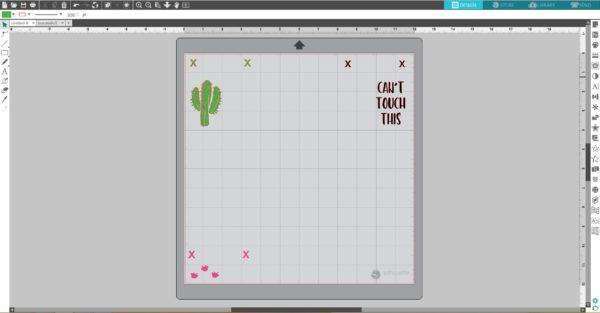
ステップ2:カットする
1.Silhouette Studioのカットエリアにデザインを配置したように、グリーン、ピンク、ブラックのカッティングフィルムをカッティング用台紙の上に貼り付けます。カッティングフィルムがデザインより小さくならないように注意してください。準備ができたら、マシンにセットします。
2. Silhouette Studio®の[送信]タブに移動し、カット条件として、[ビニール、光沢]を選択し、[送信]をクリックします。
3.いらない部分をカス取りします。
ステップ3:マグカップに転写する
1. 転写シートを使用して、最初にトンボを含めたトップのレイヤーをピックアップします。トンボ以外の部分を裏材に置きます。
2.トンボを揃えて、裏材をはがします。各色について繰り返します。
3.これで、デザインをマグカップに転写する準備が整いました。トンボは、マグカップに転写する前に外しておきます。
転写して、完成!

これは、カッティングフィルムの用途のほんの一部です!
カッティングフィルムを使って何を作りますか?